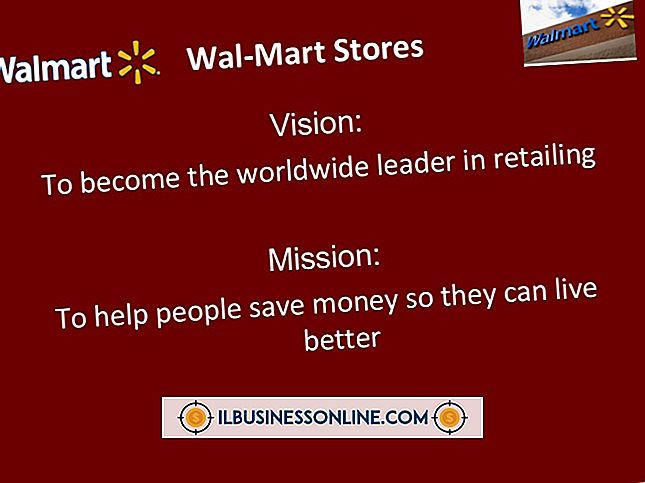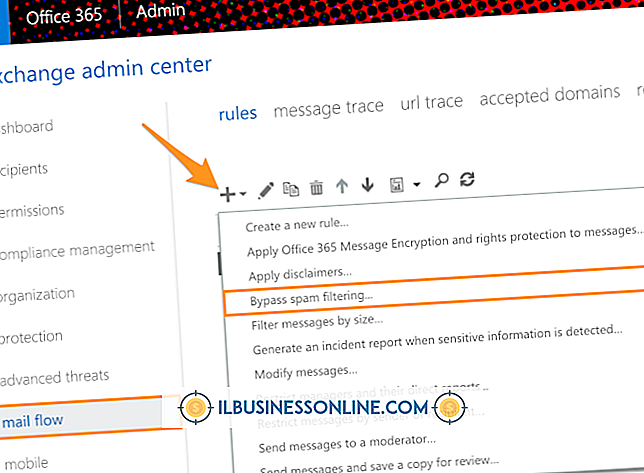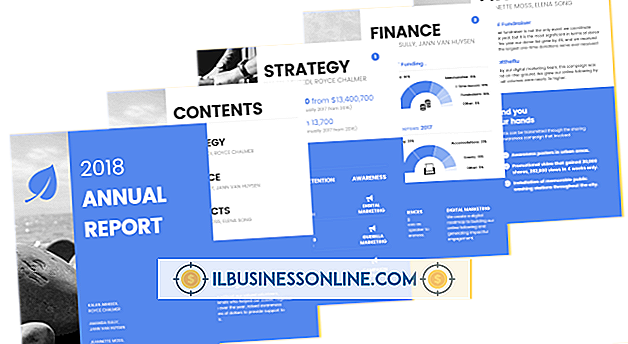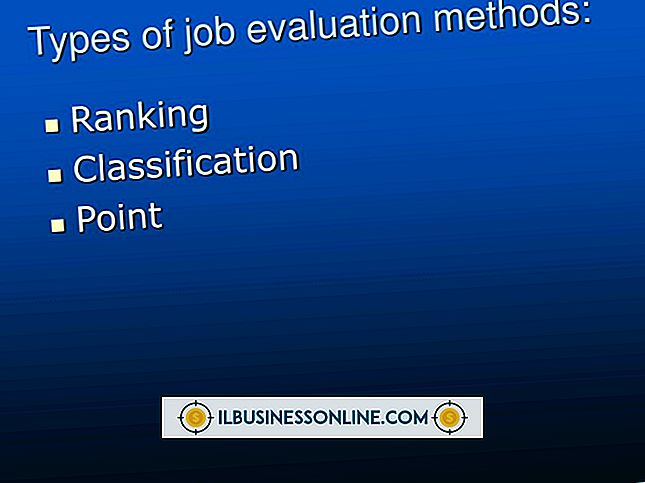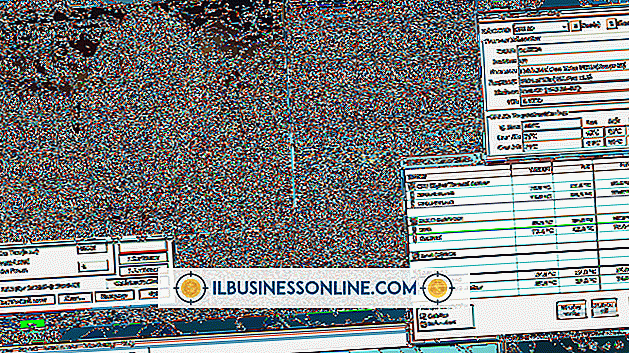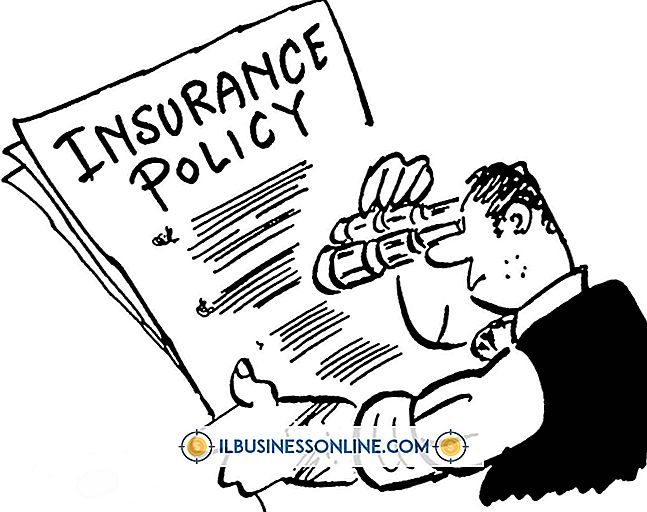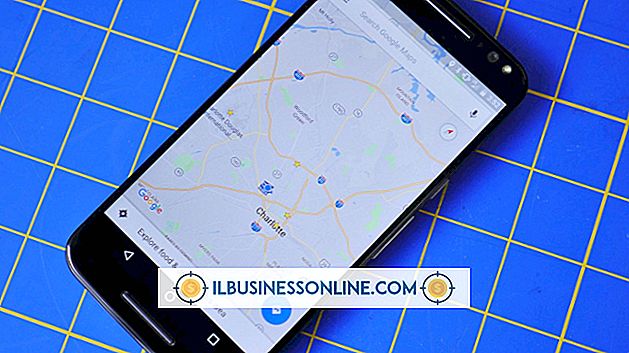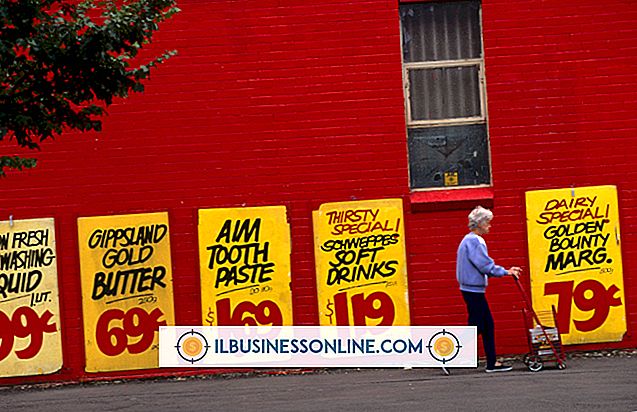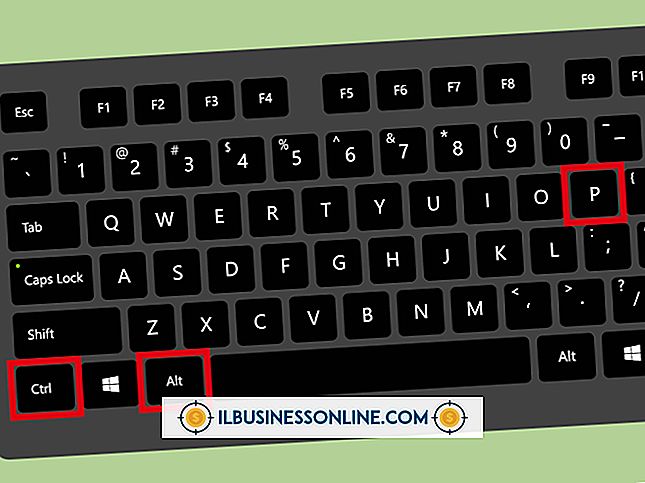Petunjuk untuk Menyeka Hard Drive

Salah satu cara untuk memastikan informasi tidak dapat diambil dari hard drive adalah dengan menghapus disk. Menggunakan Keranjang Sampah tidak cukup karena program sederhana yang tidak dapat dihapus dapat memulihkan file yang dihapus dengan cara ini. Selain itu, pemformatan ulang hard drive cepat dapat digagalkan melalui penghapusan file. Cara terbaik untuk menghapus hard drive tanpa merusaknya adalah dengan menimpa konten yang ada dengan algoritma pengacakan - juga dikenal sebagai penghapusan hard drive.
Disk Wipe
1.
Unduh dan jalankan file executable Disk Wipe (lihat Sumberdaya). Disk Wipe tidak memerlukan instalasi.
2.
Pilih hard drive dari daftar pohon "System Local Disk".
3.
Klik ikon "Wipe Disk" dari bagian atas layar.
4.
Pilih "NTFS" dari menu sistem file dan klik "Next."
5.
Pilih "Departemen Pertahanan AS DOD 5220.22-M (E)" dan klik "Selanjutnya."
6.
Ketik "HAPUS SEMUA" di dalam kotak dan klik "Selesai."
7.
Klik "Ya" di jendela prompt untuk menghapus drive.
KillDisk
1.
Unduh, instal, dan jalankan program KillDisk (lihat Sumberdaya).
2.
Centang kotak di sebelah hard drive yang ingin Anda bersihkan di bawah pohon "Perangkat Sistem Lokal".
3.
Klik tombol "Hapus".
4.
Pilih opsi "One Pass Zero" dari submenu "Metode", dan centang kotak di sebelah "Wipe Cluster yang Tidak Digunakan, " "Wipe Metadata / System Files Area" dan "Wipe Slack Space in File Clusters".
5.
Klik "Mulai" dan kemudian klik "Ya" di jendela konfirmasi untuk menghapus drive.
Penghapus
1.
Unduh, instal, dan jalankan program Eraser (lihat Sumberdaya).
2.
Klik kanan pada bidang "Hapus Jadwal" dan pilih "Tugas Baru."
3.
Pilih radial "Jalankan Secara Manual" dari jendela sembulan.
4.
Klik "Tambahkan Data."
5.
Setel "Metode Penghapusan" ke "US DOD 5220.22-M."
6.
Klik radial "Files in Folder", pilih "Browse, " sorot hard drive di bawah pohon "Computer" dan klik "OK."
7.
Klik "OK" untuk menambahkan tugas.
8.
Pilih "Tambahkan Data" lagi.
9.
Setel "Metode Penghapusan" ke "US DOD 5220.22-M."
10.
Pilih opsi "Unused Disk Space", centang kotak "Erase Cluster Tips" dan pilih hard drive dari menu drop.
11.
Klik "OK" untuk menambahkan tugas.
12.
Pilih "OK" lagi untuk menutup jendela "Task Properties".
13.
Klik kanan pada tugas dalam jadwal Hapus, dan pilih "Jalankan Sekarang" untuk menghapus drive.
Kiat
- Semua program yang ditampilkan dalam artikel ini bebas digunakan.
- Anda tidak dapat menghapus drive tempat Anda mem-boot Windows. Hard drive harus terhubung ke komputer yang menjalankan Windows dari hard drive lain. Sambungkan hard drive yang ingin Anda bersihkan ke komputer secara internal atau di dalam kandang eksternal. Proses ini dapat memakan waktu beberapa jam untuk dijalankan.
Peringatan
- Cadangkan semua data penting pada drive sebelum menghapusnya. Setiap data yang disimpan di hard drive akan terhapus dalam proses penghapusan. Program pemulihan file memiliki tingkat keberhasilan yang sangat rendah untuk memulihkan file dari drive yang dihapus.